- С телефона или ноутбука подключиться к wifi сети – miniFILT, пароль для подключения 12345678
- После подключения открываем браузер и переходим по адресу – http://192.168.4.2
- После прогрузки страницы появится интерфейс, если не появился или отображается не так как на скриншоте ниже – еще раз обновляем страницу.
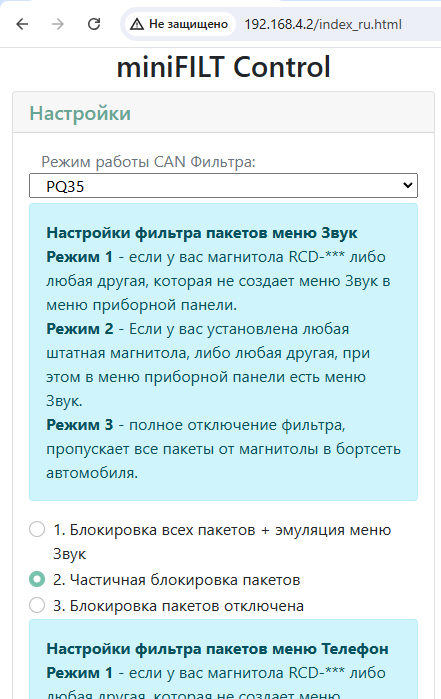
- Нажимаем внизу на Обновление прошивки, раскроется раздел с обновлением. Если он не раскрывается – перегрузите страницу
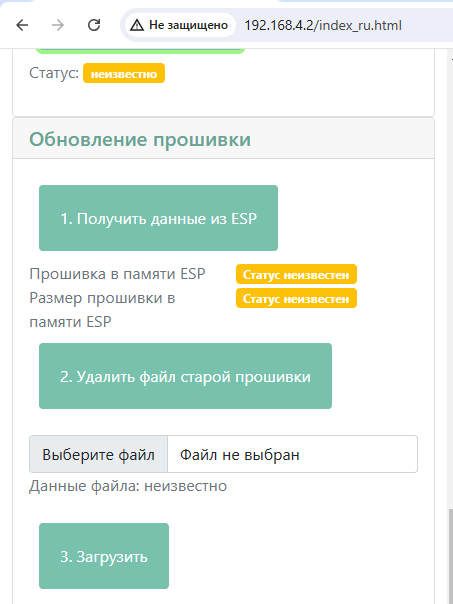
- Жмем кнопку Получить данные из ESP. После внизу должен обновиться статус: или залитой прошивки нет или будет текущая прошивка:
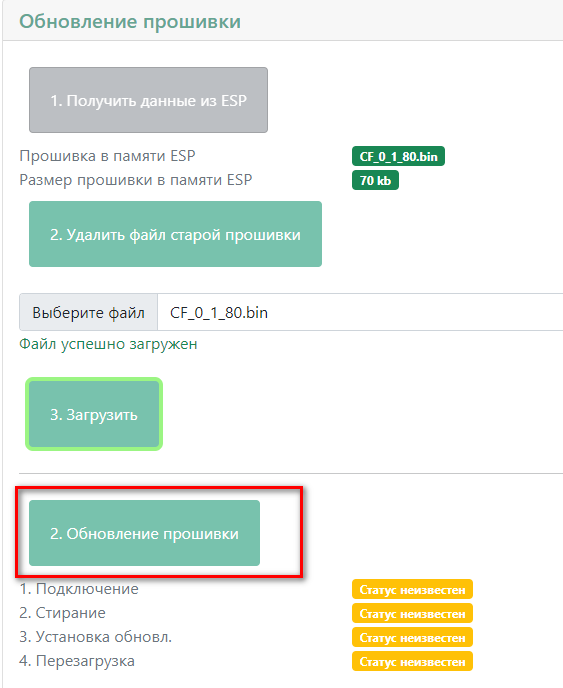
- Жмем – Удалить файл старой прошивки, после удаления статус будет такой:

- Выбираем файл новой прошивки (скачанный в память телефона, ноутбука с яндекс-диска, телеграмма и тд)
- Жмем кнопку загрузить и ждем успешной заливки файла, после успешной заливки будет надпись внизу Файл успешно загружен и информация о нем выше обновится. Т.е. все будет выглядеть как в п.10, где в полях об файле будет указана информация о файле прошивки, который вы загрузили.В некоторых случаях она не обновляется, тогда нужно после успешной загрузки обновить страницу
- После загрузки надо выбрать режим обновления: Если переключатель Полное стирание flash включен, то при обновления будет также удалена информация о текущих настройках и после обновления нужно будет заново настроить CanFilter. Это нужно если есть проблемы с настройкой и CanFilter работает некорректно и не хочет применять выбранные параметры настройки. Во всех остальных случаях данный переключатель должен быть выключен.
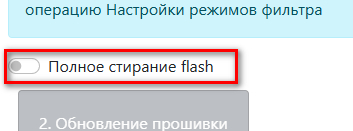
-
Если после обновления прошивки не сохраняются настройки в логе старта есть ошибка вида: EE_Init(EE_FORCED_ERASE) Error = 2
Used Default Settings!
то нужно переключатель Полное стирание flash установить в ВКЛ и заново установить прошивку, после обновления повторить операцию Настройки режимов фильтра - После загрузки жмем кнопку Обновление прошивки
- Ждем завершения процесса обновления. Во время обновления нельзя сворачивать браузер или переключаться на другие приложения!!!!!
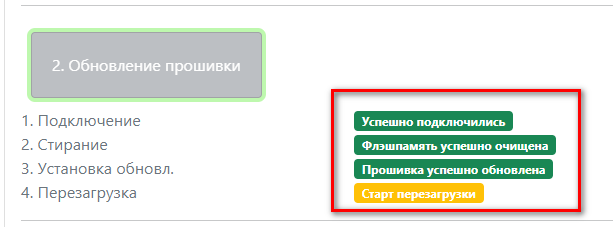
- Во время обновления магнитола может отключиться, может появиться сообщение, что какие то данные недоступны и тд. Это нормально.
- После рекомендуется в веб интерфейсе нажать кнопку Перезагрузка и передернуть зажигание авто.
- Если возникают какие- то проблемы после обновление – то рекомендуется посмотреть лог. Как это сделать описано тут